edge浏览器打开是360浏览器主页的解决教程
时间:2023-06-27 15:00:10作者:极光下载站人气:0
edge浏览器相信是大家很熟悉的一款网页浏览软件了,为用户带来了许多的便利和好粗,在这款浏览器中,用户可以发现其中的功能是很强大的,能够给用户带来不错的使用体验,当用户在使用edge浏览器软件时,一般显示的主页都是默认的,但是有用户会发现edge浏览器打开后显示出来的主页是360主页,想要将其更改,却不知道怎么来操作实现,其实这个问题是很好解决的,用户直接在浏览器的设置页面中找到开始、主页和新建标签页选项卡,接着就可以将edge浏览器启动时打开的页面进行调整,那么接下来就让小编来向大家分享一下edge浏览器打开是edge浏览器主页的方法步骤吧,希望用户能够喜欢。
方法步骤
1.用户在电脑桌面上双击打开edge浏览器软件,并进入到主页上,可以看到显示出来的是360主页
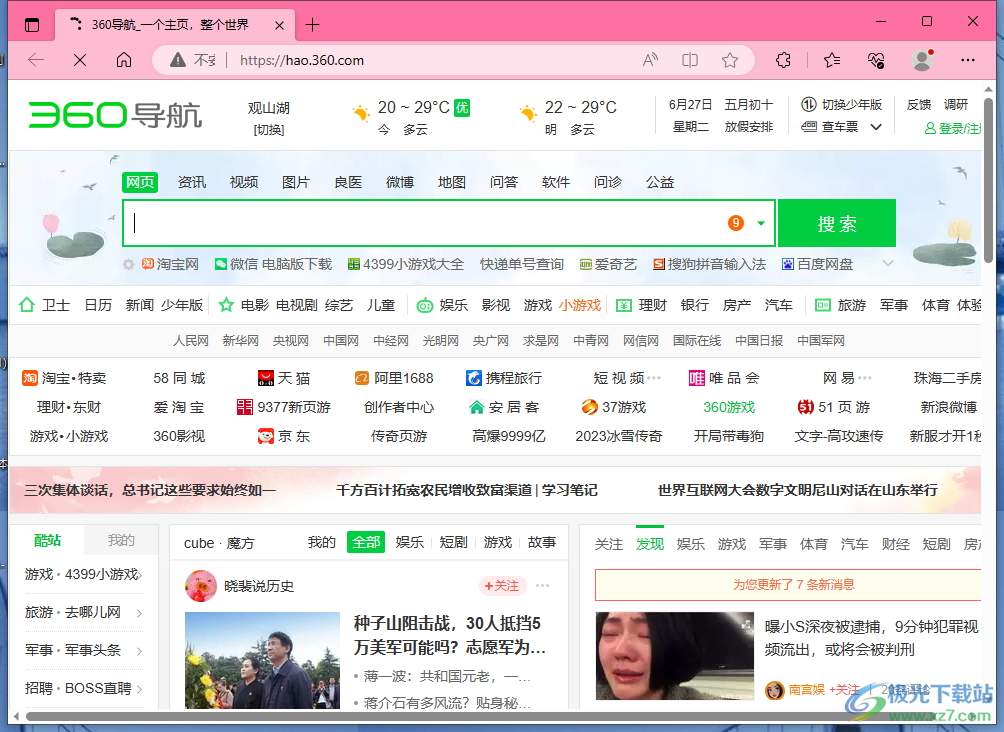
2.接着用户需要在页面的右上角处点击三点图标,将会拓展出下拉菜单
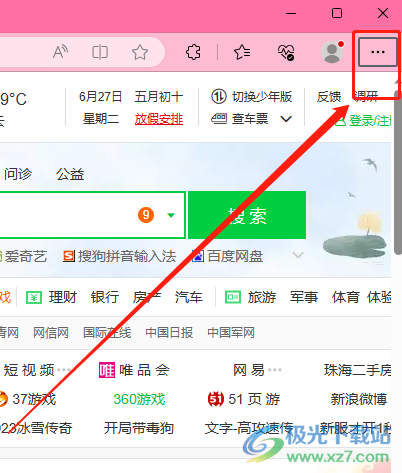
3.用户在弹出来的下拉菜单中,直接选择底部的设置选项来打开新窗口
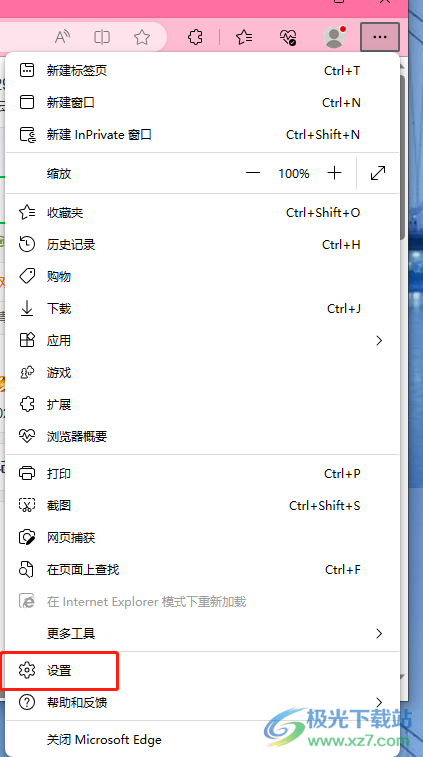
4.在打开的设置窗口中,用户点击设置旁的三横图标,在弹出来的选项卡中用户选择开始、主页和新建标签页选项卡
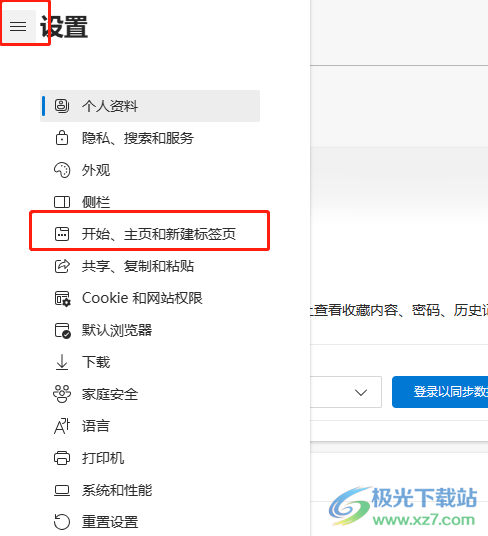
5.可以看到右侧页面弹出来的相关选项,用户根据需求来设置打开新标签页或是添加新页面
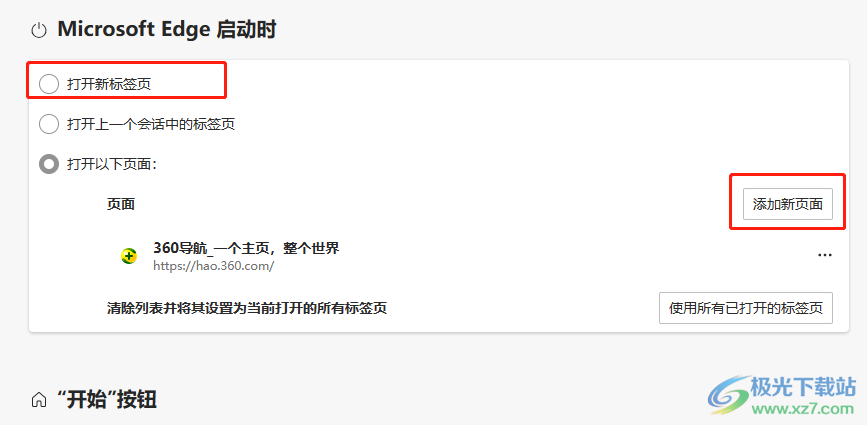
6.小编以打开新标签页为例,用户再次重启edge浏览器时,就会发现打开的主页不再是360浏览器主页了
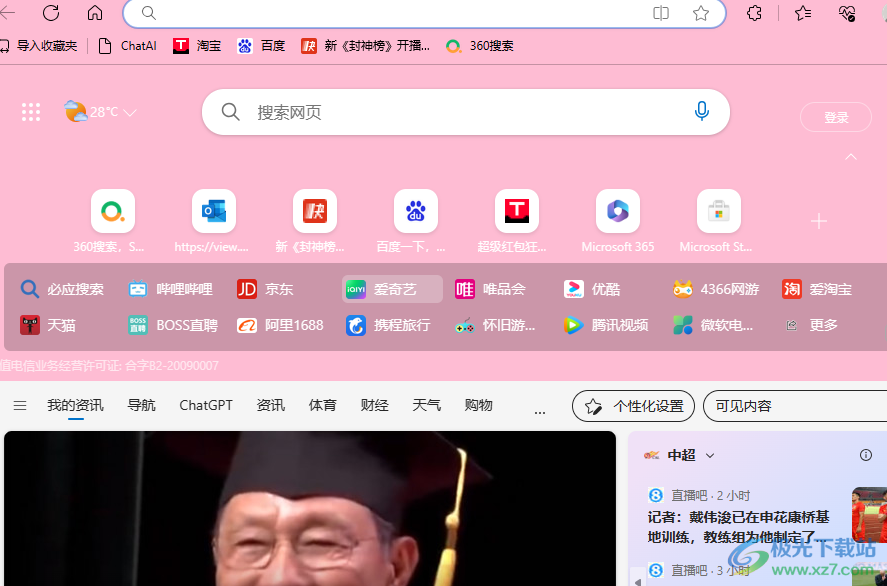
用户在使用edge浏览器软件时,可以根据自己的需求来设置浏览器启动时打开的页面,用户直接进入到设置窗口中,在其中的开始、主页和新建标签页选项卡中来解决,因此有需要的用户可以跟着小编的教程操作起来,一定可以解决好这个问题。

大小:113.33 MB版本:v96.0.1054.53 官方电脑版环境:WinAll
- 进入下载

网友评论